Façons rapides de rechercher et de fusionner les contacts sur iPhone
Oct 22, 2025 • Déposé à: Solution de Transférer des Données •Des solutions éprouvées
Il est révolu le temps où les gens utilisent pour tenir un journal afin de noter des numéros de contact comme les téléphones mobiles sont là pour stocker toutes vos informations importantes. Sans aucun doute, à l'heure actuelle les téléphone intelligents agissent comme un gadget polyvalent mais encore, une caractéristique qui se dresse au sommet de tous est sa facilité d'appel avec des informations .
Il est pratiquement impossible d'avoir une liste de contacts sur iPhone sans contacts en double pour diverses raisons, comme la gestion de plusieurs carnets d'adresses, fautes de frappe, l'ajout de nouveaux numéros et adresse avec le même nom, le partage de V-carte, en ajoutant même les détails avec différents noms par accident et d'autres. Ainsi, dans toutes les situations mentionnées, la liste de contacts ne cesse d'ajouter des noms et des numéros en double qui fait éventuellement votre liste un gâchis et difficile à gérer et vous tombez sur une question - comment fusionner les contacts sur mon iPhone ? Donc, si vous cherchez des moyens sur la façon de fusionner vos contacts sur iPhone, cet article fournit les meilleures options pour le faire.
Partie 1 : Comment fusionner les contacts en double manuellement sur iPhone
La fusion de contacts sur iPhone est nécessaire s'il y a des numéros de téléphone différents enregistrés pour une seule entrée. Une des façons les plus simples et les plus faciles à fusionner les contacts en double est en le faisant manuellement. Similaire à la fonction de suppression d'un contact, Apple permet également aux utilisateurs de fusionner manuellement 2 contacts et ci-dessous donne les étapes. Donc, chaque fois que vous avez quelques contacts en double et faire face au problème de la façon de fusionner les contacts dans l'iPhone,le méthode manuelle donnée sera parfait.
Étapes de fusionner les contacts iPhone manuellement
Étape 1 Sur la page d'accueil de l'iPhone, ouvrez l'application Contacts.
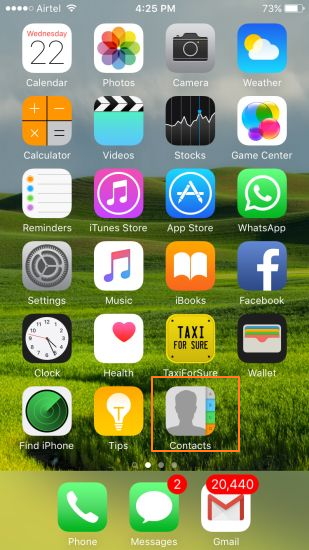
Étape 2 Maintenant, à partir de la liste des contacts, sélectionnez le premier que vous souhaitez fusionner qui sera le principal des 2 contacts.
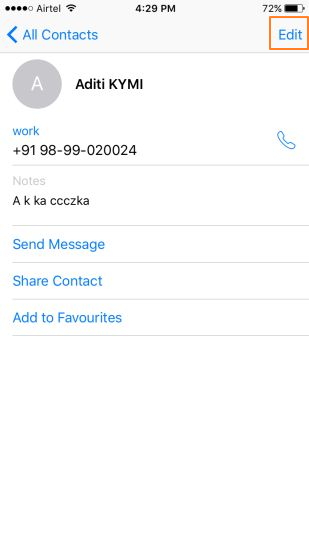
Étape 3 Cliquez sur Modifier dans le coin en haut à droite.
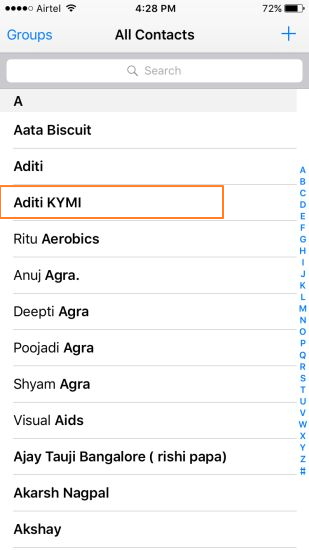
Étape 4 Faites défiler la page et tapez sur l'option de "contacts de liaison..." .
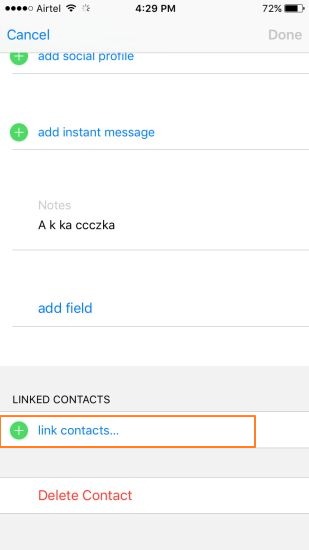
Étape 5 Maintenant, sélectionnez à nouveau le second contact de la liste que vous souhaitez fusionner.
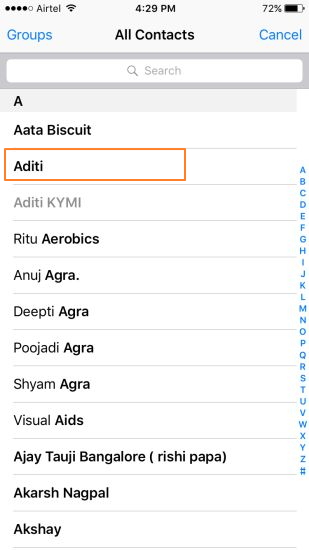
Étape 6 Cliquez sur "Associer" présente dans le coin en haut à droite, puis appuyez sur Terminé. Les deux contacts seront fusionnés avec succès et apparaissent sous le nom du contact principal que vous avez sélectionné en premier.
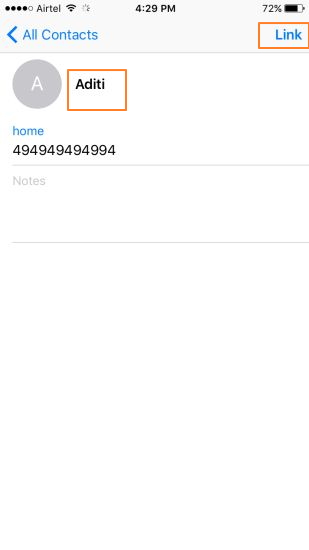
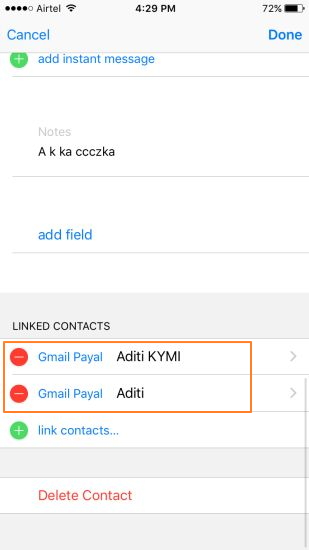
Les 2 contacts fusionnés seront visibles dans la section des "contacts associés" à l'intérieur de contact principal.
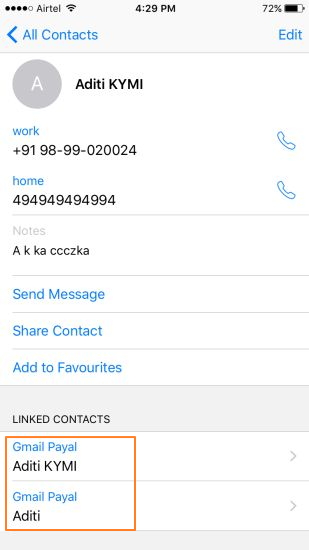
les avantages et les inconvénients de la méthode :
Avantages :
· Ne nécessite pas de logiciel tiers.
· Utilisation gratuite.
· Le processus est simple, rapide et facile.
· Le processus peut être contrôlé par une personne et ne nécessite pas de connaissances de l'expertise.
Inconvénients :
· Les contacts en double doivent être recherchés manuellement et certains d'entre eux seront manqués parfois.
· Le processus prend beaucoup de temps pour trouver des doublons, un par un.
Partie 2 : Comment fusionner les contacts en double sur iPhone avec Dr.fone
Si vous trouvez le processus manuel pour fusionner les contacts sur iPhone prend du temps et n'est pas si parfait, alors il y a de nombreuses applications de fusion de contact iPhone disponible. Wondershare Dr.fone est un tel logiciel qui se révélera être un choix judicieux. Grâce à ce logiciel, vous pouvez trouver automatiquement les contacts en double dans votre iPhone et de les fusionner. De plus, le logiciel permet de fusionner les contacts en double avec des détails similaires présents sur Yahoo, iDevice, Exchange, iCloud et d'autres comptes. Ainsi, si vous cherchez des façons de fusionner les contacts en double sur iPhone, lisez ci-dessous.

dr.fone - Gestionnaire de téléphone (iOS)
Votre transfert de téléphone iOS indispensable, entre iPhone, iPad et ordinateurs
- Transférer, gérer, exporter / importer vos musique, photos, vidéos, contacts, SMS, applications, etc.
- Sauvegardez votre musique, vos photos, vos vidéos, vos contacts, votre SMS, vos applications, etc. sur votre ordinateur et restez-les facilement.
- Transfert téléphonique au téléphone - Transférez tout entre deux mobiles.
- La réparation d'iOS / iPod, la reconstruction de la bibliothèque iTunes, l'explorateur de fichiers, le créateur de sonneries.
- Entièrement compatible avec iOS 7, iOS 8, iOS 9, iOS 10, iOS 11 et iPod.
Étapes pour fusionner les contacts en double sur iPhone avec Dr.fone
Étape 1 Lancez Dr.fone et connectez l'iPhone
Téléchargez, installez et lancez Dr.fone sur votre PC et connectez l'iPhone avec un câble USB. L'appareil connecté est détecté par le programme.
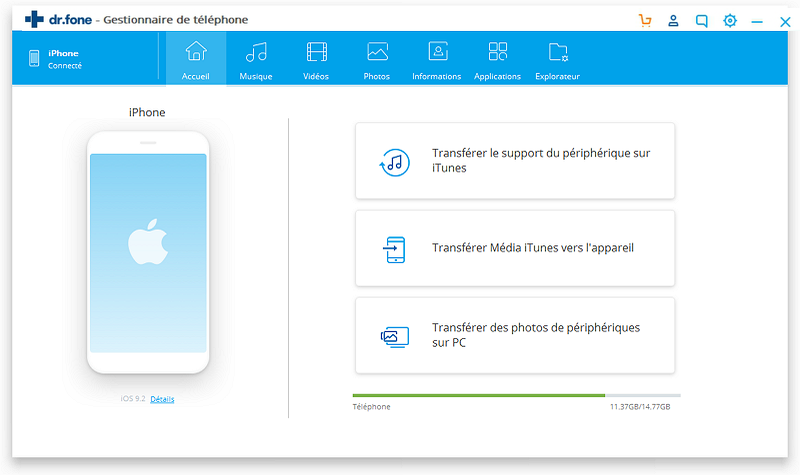
Étape 2 Sélectionnez les contacts et dé-dupliquez
Sous l'iPhone connecté, cliquez sur "Contacts" qui va ouvrir la liste de tous les contacts présents sur l'appareil. Dans la barre de menu du haut, sélectionnez l'option "Fusionner".
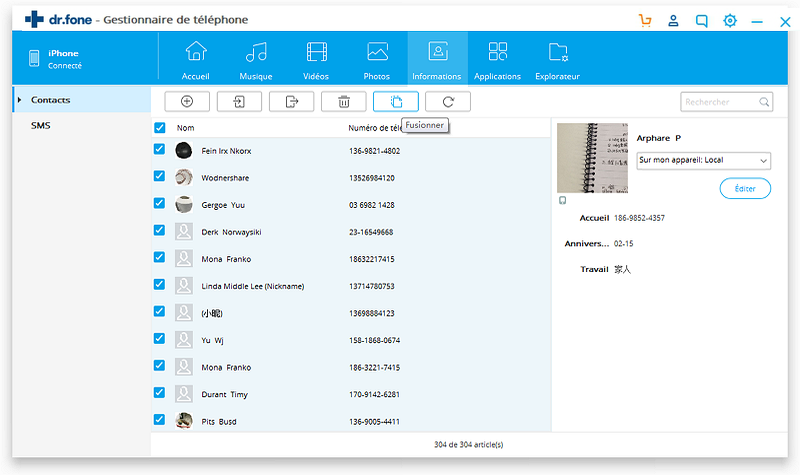
Une nouvelle fenêtre ouvrira d'où vous devez sélectionner un type de correspondance pour rechercher les doublons.
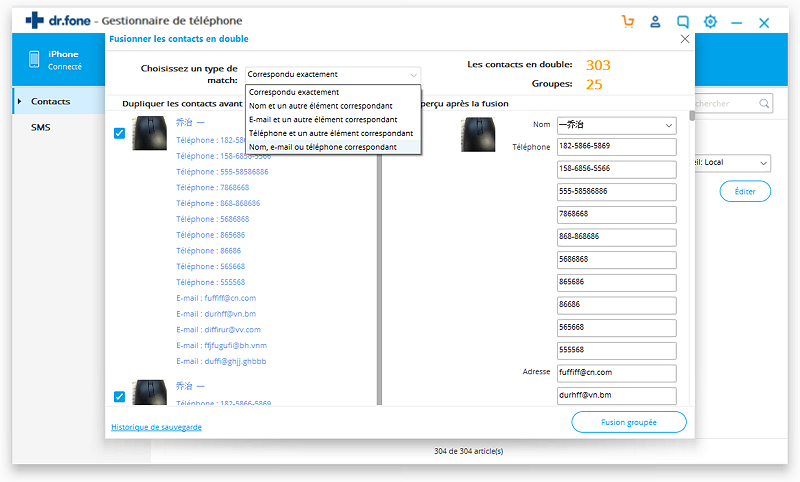
Étape 3 Sélectionnez et Fusionnez les contacts
Par défaut, tout le compte sera sélectionné. Vous pouvez décocher ceux que vous ne voulez pas et puis cliquez sur "Suivant". Vous pouvez fusionner les contacts un par un. Cliquez sur "Fusionner" après chaque groupe de doublons et cela va fusionner les groupes de contact iPhone.
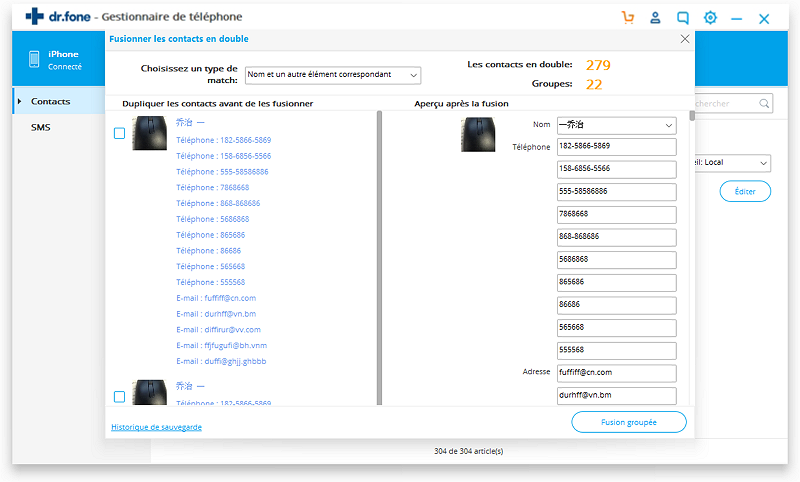
Sinon, vous pouvez fusionner tout le groupe en double en les sélectionnant et puis cliquez sur "Fusionner ceux sélectionnés".
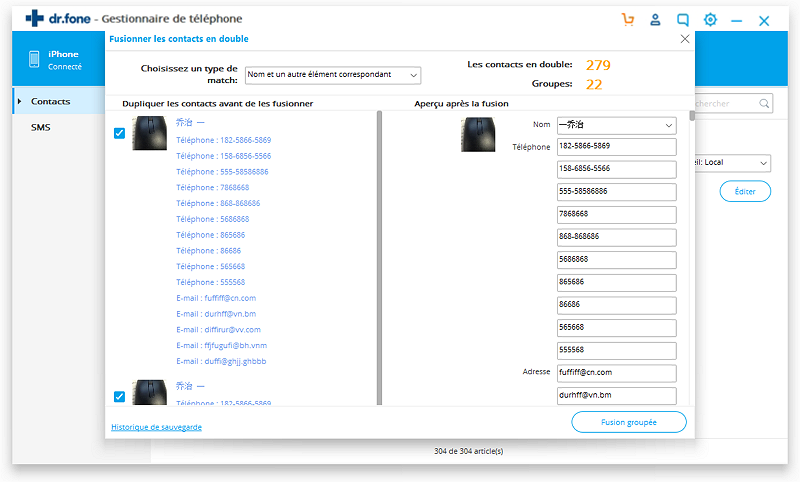
Un message de conformation de fusionner les contacts apparaît. Une option pour prendre la sauvegarde de tous les contacts avant de fusionner est également disponible. Cliquez sur "Oui" et il va fusionner les contacts de l'iPhone en double dans peu de temps.
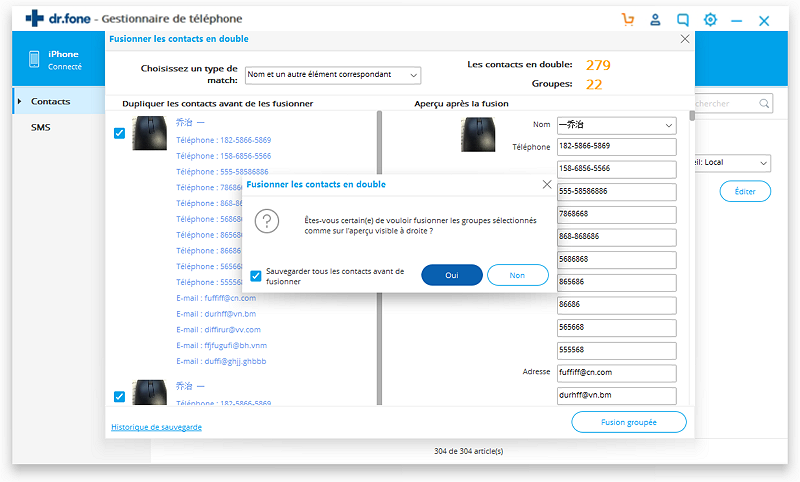
Les Avantages et les inconvénients de la méthode :
Avantages:
· Détecte automatiquement les contacts en double et les fusionne
· Le processus est simple et rapide.
· Permet la fusion des contacts en double présents sur iDevice, Yahoo, Exchange, iCloud et autres comptes.
Inconvénients:
· Nécessite l'installation d'un logiciel de 3ème partie.
Partie 3 : Comment fusionner contacts en double sur iPhone avec iCloud
iCloud est un excellent moyen pour rester connecté à votre appareil Apple. Le service permet aux utilisateurs de garder automatiquement leur appareil Apple en synchronisation et donc empêche d'effectuer un transfert manuel et d'autres fonctions. Le service icloud peut être utilisé pour fusionner les contacts en double sur iPhone.
Étapes pour fusionner les contacts iPhone en double avec iCloud
Étape 1 Mise en place d'iCloud pour la syncronisation de contact
Pour commencer, cliquez sur Paramètres présents sur l'écran d'accueil de l'iPhone.
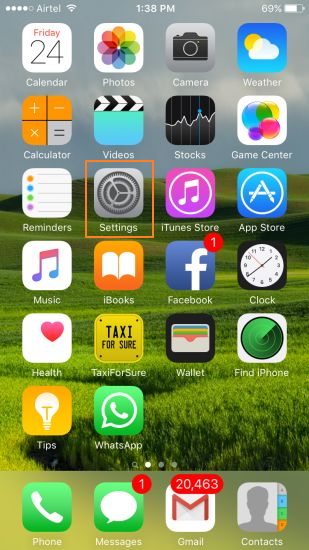
Faites défiler la page et appuyez sur l'option iCloud.
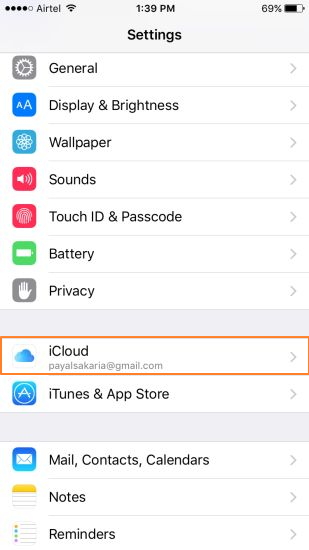
Connectez-vous à iCloud avec votre identifiant Apple et veillez à ce que l'interrupteur pour les contacts est allumé et de couleur verte. Avec cela, les contacts de l'iPhone seront synchronisés avec iCloud.
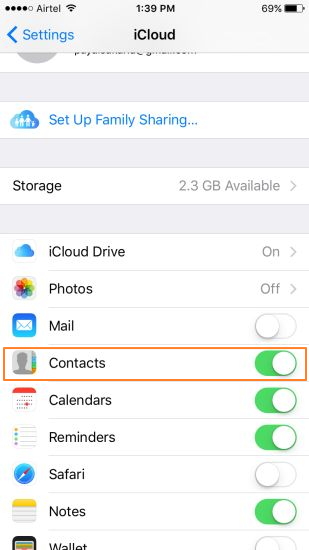
Étape 2 Assurez que les contacts présentent sur iCloud en utilisant Mac/PC
Sur votre PC/Mac, connectez-vous à votre compte Apple ID à http://icloud.com. Sur la page principale, cliquez sur l'option Contacts.
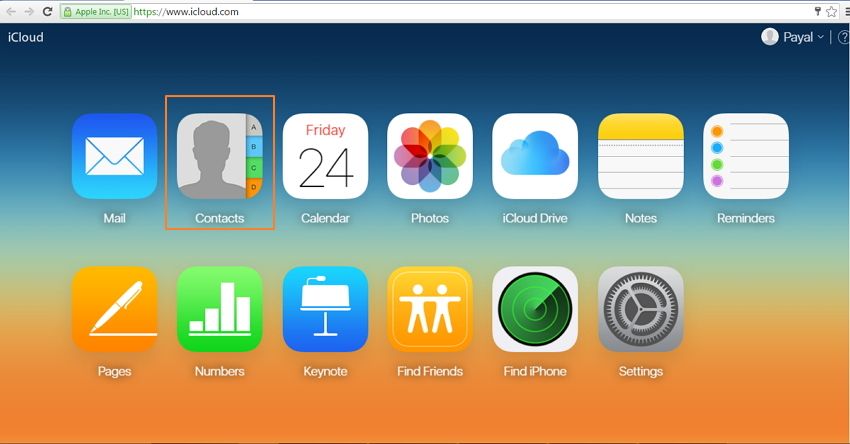
Liste de tous les contacts synchronisés via iPhone sera visible.
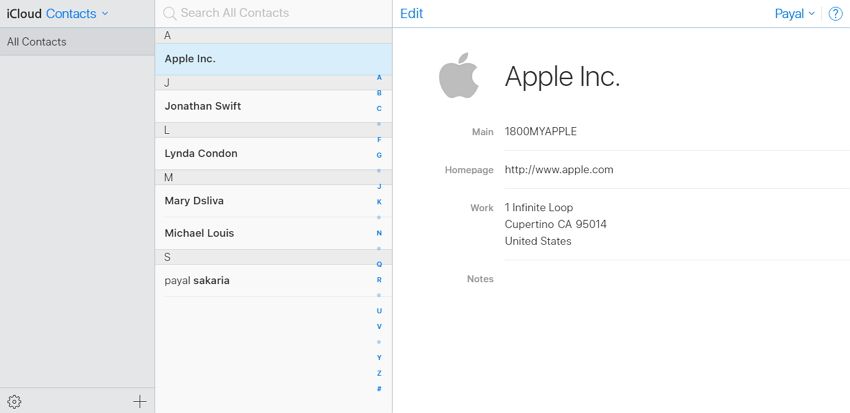
Étape 3 Désactivez la syncronisation de contact iCloud sur iPhone
Maintenant, encore une fois aller à l'option Paramètres de l'iPhone puis iCloud.
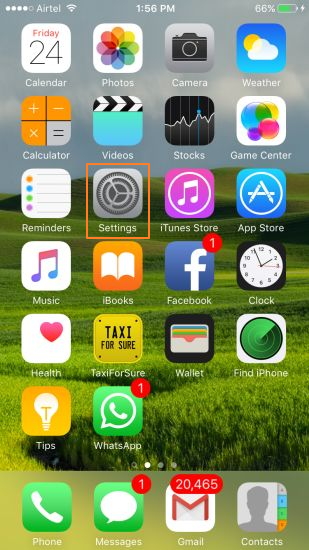
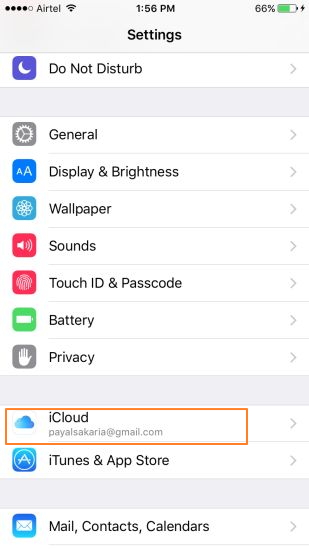
Eteignez l'interrupteur de contacts et sélectionnez "Conserver sur mon iPhone" de la fenêtre pop up. En cas si vous souhaitez supprimer tout tapez sur option "Supprimer".
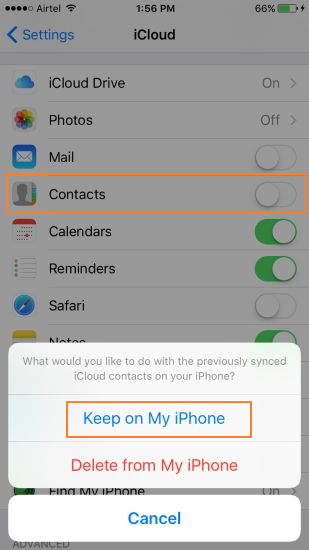
Étape 4 Supprimez les doublons manuellement en vous connectant à iCloud
Maintenant, encore une fois identifiez-vous à votre identifiant Apple à http://icloud.com et cliquez sur l'icône Contacts.
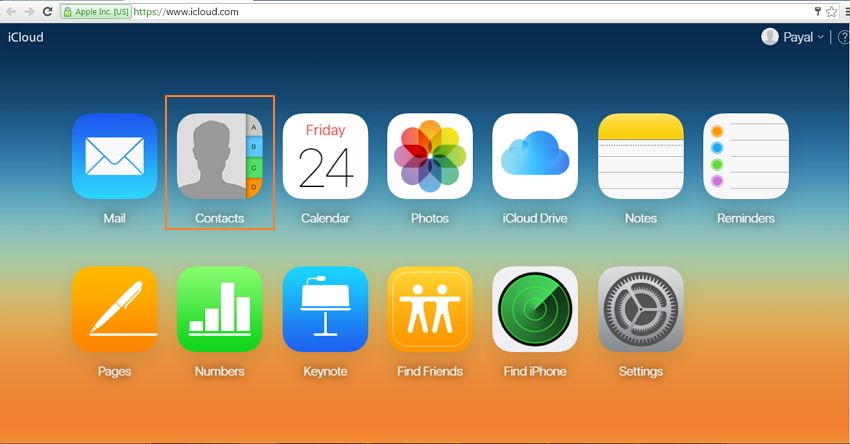
En tant que mesure de sécurité, vous pouvez exporter les contacts sous .vcf. Sélectionnez l'icône Paramètres dans le coin inférieur gauche et des options données sélectionnez "Exporter vCard".
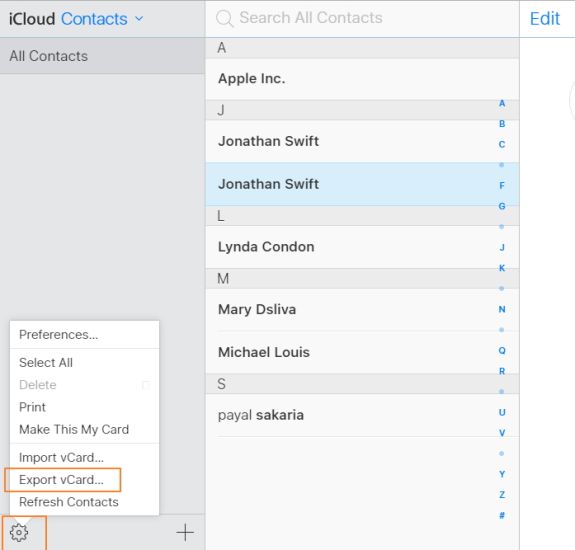
Maintenant, vous pouvez fusionner ou supprimer les contacts comme vous voulez.
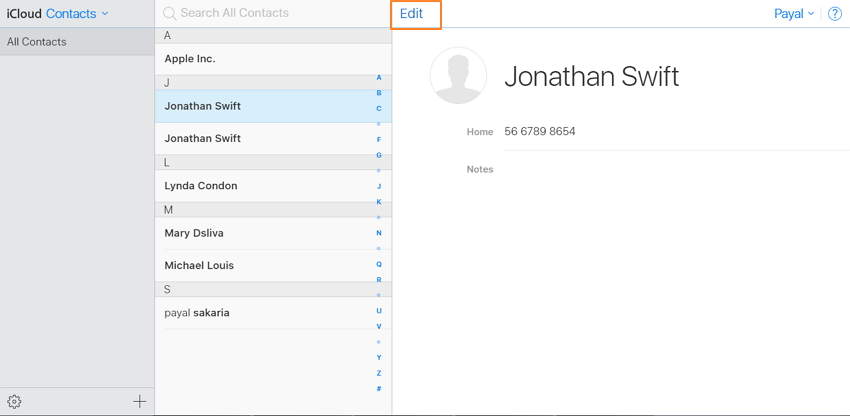
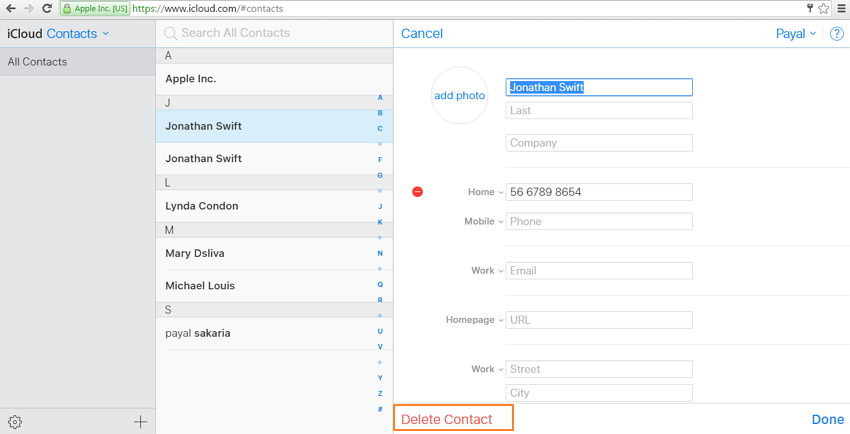
Une fois le nettoyage terminé, mettez la synchronisation de Contacts icloud sur votre téléphone.
les Avantages et les inconvénients de la méthode :
Avantages:
· Ne nécessite pas l'installation de tout logiciel tiers.
· Utilisation gratuite.
· Manière assurée de fusionner tous les contacts en double.
Inconvénients:
· Le processus est long et confus.
· Ce n'est pas un moyen très efficace
Au-dessus, nous avons discuté de différentes façons d'iPhone fusionner les contacts en double et en considérant les avantages et les inconvénients, Dr.fone semble être l'option parfaite. Grâce à ce logiciel, le processus est non seulement simple mais aussi rapide. Tous les contacts en double dans la liste sont automatiquement fusionnés. De plus, outre la fusion des contacts, il y a une foule d'autres caractéristiques qui peuvent être effectuées en utilisant ce logiciel comme le transfert de musique, photos, Séries TV, vidéos et autres entre iDevice, iTunes et PC. Le logiciel permet également de gérer la musique, des photos et permet la sauvegarde et la restauration de la bibliothèque iTunes ainsi.
Transfert iPhone
- Transfert de données
- 2. Transférer des fichiers MP4 vers iPhone
- 5. Meilleures applications pour transférer des données de iPhone à Android
- iPhone vers PC
- 1. Transférer des photos de iPhone à PC
- 3. Transférer un album de iPhone à PC
- 4. Transférer des données de iPhone à PC
- 5. Copier des mémos vocaux de iPhone à PC
- 8. Transférer des notes de iPhone
- 9. Techniques utilisées en forensic pour les téléphones mobiles
- iPhone vers Mac
- Ordinateur à iPhone
- Transfert vers iPhone
- Transfert depuis iPhone
- 1. Transférer des vidéos de iPhone à ordinateur portable
- 4. Transférer des données de iPhone à Android
- Conseils de transfert iPhone
- Transfert WhatsApp
- Transfert iTunes
- ● Gérer/transférer/récupérer des données
- ● Déverrouiller l'écran/activer/verrouiller FRP
- ● Réparer la plupart des problèmes iOS et Android
- Essai Gratuit Essai Gratuit Essai Gratuit















Blandine Moreau
Éditeur
Généralement noté4.5(105participants)